Que feriez-vous si le projet Adobe Photoshop sur lequel vous travaillez depuis une semaine disparaissait sans prévenir ? La déception et la consternation suivront bien sûr. Le document Photoshop, simplement appelé fichier PSD, est ce qui stocke les images éditées avec d'autres options d'imagerie dans Photoshop. De même, Photoshop est idéal pour l'édition d'images et peut également être utilisé pour l'édition de vidéos simples. Ces fichiers portent l'extension .PSD.
Lorsque ces fichiers sont supprimés ou formatés accidentellement, vous devez procéder à une récupération PSD. Cet article vous fournit le meilleur logiciel de récupération de fichiers photo que vous pouvez utiliser pour récupérer tous les fichiers PSD supprimés/corrompus en quelques étapes simples.
Dans cet article
Aperçu du fichier PSD

PSD est le style par défaut utilisé par Photoshop pour enregistrer les données. PSD est un format de fichier accepté qui prend en charge de nombreux modes d'image tels que duotone, RVB, niveaux de gris, bitmap, multicanal, etc. La caractéristique unique de PSD est qu'il vous permet de travailler avec n'importe quel calque individuel d'image. Cependant, vous devez aplatir ce calque une fois que l'image est terminée. L'aplatissement des couches permet de convertir les fichiers dans d'autres formats GIF, TIFF et JPG. Ces formats sont plus faciles à partager que les formats PSD.
N'oubliez pas qu'une fois que vous avez converti les fichiers PSD dans les formats partageables, vous ne pouvez plus les reconvertir en PSD. Cela signifie donc que vous ne pouvez plus travailler avec les couches comme auparavant. Pour plus de sécurité, sauvegardez toujours le format PSD pendant la conversion afin d'éviter de supprimer accidentellement les fichiers Photoshop ou, plus encore, d'écraser votre fichier.
En résumé, les fichiers PSD passent par un processus fastidieux pour disparaître. Il peut donc être déchirant de perdre soudainement un projet qui vous a demandé de nombreuses heures de travail. C'est là qu'intervient l'avantage de la récupération de PSD en ligne.
Mais que se passe-t-il si votre connexion internet ne répond pas non plus à une demande urgente ? Optez pour des logiciels de récupération toutes photos confondues. Recoverit Data Recovery est simple à utiliser et dispose d'un guide détaillé étape par étape pour vous aider tout au long du processus. Utilisez ce logiciel gratuit pour récupérer votre fichier PSD corrompu juste à temps. Vous pouvez également l'utiliser pour récupérer des images JPG, etc.
Causes de la perte de fichiers PSD
Suppression accidentelle
La suppression accidentelle est un phénomène courant qui entraîne la perte de fichiers PSD. Apprenez à sauvegarder votre travail au fur et à mesure que vous avancez dans l'édition. Dans la plupart des cas, il vous surprendra alors que vous essayez de libérer de l'espace disque ou de supprimer des doublons. Même si c'est dégoûtant, vous pouvez chercher des moyens de récupérer les fichiers PSD supprimés et de récupérer vos fichiers.
Formatage du disque
Le formatage du disque, s'il n'est pas effectué correctement, peut endommager le fichier PSD. L'idéal est de formater une partition à la fois, en gardant à l'esprit que les fichiers deviennent invisibles après un formatage.
Corruption du système ou de l'application
Une panne de système ou une coupure de courant soudaine sont les principales causes d'une telle corruption. C'est là que les sauvegardes d'énergie peuvent vous épargner bien des soucis. Toutefois, il est également possible de procéder à une récupération, même si cela vous a causé quelques désagréments.
Suppression de partition
La partition que vous venez de supprimer contient peut-être vos fichiers PSD. Une fois que vous aurez confirmé ce clic, vous aurez effacé tous les fichiers. Vous pouvez agir intelligemment et sauvegarder vos fichiers, sinon, vous devrez récupérer votre fichier PSD pour les restaurer.
Comment récupérer des fichiers PSD supprimés ?
Si vous avez supprimé vos fichiers PSD et que vous souhaitez les récupérer, ne vous inquiétez pas, il existe des astuces qui vous aideront à récupérer vos fichiers. Voyons comment récupérer des fichiers Photoshop supprimés à l'aide de 4 méthodes utiles.
Methode 1. Récupérer un fichier PSD avec le logiciel de récupération PSD
La meilleure solution consiste probablement à utiliser le logiciel de récupération PSD Recoverit pour récupérer vos fichiers PSD. Une fois installé, le logiciel peut récupérer les fichiers Photoshop supprimés en quelques clics seulement. Cet outil est une véritable bombe car il ne se contente pas de vous expliquer comment récupérer un fichier PSD, il vous permet également de récupérer gratuitement les données perdues grâce à sa version d'essai gratuite.
Tutoriel vidéo sur la récupération d'un fichier PSD supprimé
Vous pouvez regarder la vidéo d'une minute et obtenir un tutoriel complet sur la récupération des fichiers PSD avec Recoverit PSD Recovery .
Etapes pour récupérer un fichier Photoshop avec Recoverit
Si vous avez perdu vos fichiers PSD et que vous êtes pris de panique, détendez-vous. Ces étapes vous montreront comment récupérer des fichiers PSD supprimés en mode simple après avoir téléchargé et installé le meilleur logiciel de récupération Recoverit PSD.
Etape 1: Sélectionner un disque dur pour analyser les données
Selon que vous avez enregistré vos données sur le disque (C) ou le disque (D), sélectionnez le disque à partir duquel vous souhaitez obtenir les données. Le logiciel de récupération de fichiers PSD Recoverit vous permet d'effectuer une analyse une fois que vous avez sélectionné le lecteur.

Etape 2: Analyser le disque dur sélectionné
Sélectionnez un disque dur, puis cliquez sur le bouton " Démarrer " situé en bas à droite de l'écran. Le processus de numérisation peut alors commencer. Une fois l'opération terminée, cliquez sur le bouton "OK" et vous serez dirigé vers tous les types de fichiers récupérables.
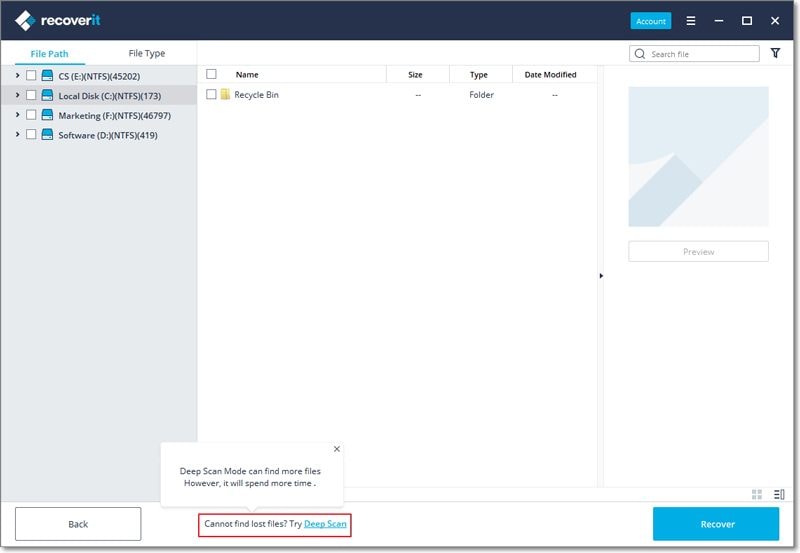
Etape 3: Prévisualisation et récupération des fichiers cibles
Vous pourrez avoir un aperçu de tous les fichiers PSD. Ainsi, vous pouvez sélectionner et récupérer le fichier PSD corrompu ou celui qui a été accidentellement supprimé. Cochez tous les fichiers que vous souhaitez récupérer, puis cliquez sur le bouton "Récupérer".

Methode 2. Restauration d'un fichier Photoshop à partir d'une sauvegarde
Il est possible d'effectuer gratuitement une récupération PSD à partir de la sauvegarde de votre fichier PSD. Toutefois, cela n'est possible que si vous avez sauvegardé vos fichiers avant la perte. Vous pouvez enregistrer vos fichiers de sauvegarde à d'autres endroits ou sur vos périphériques de stockage externes. En outre, l'utilitaire de sauvegarde de Windows peut également nous aider à sauvegarder des fichiers PSD. Il se peut que Windows ait créé des copies fantômes de vos fichiers. Il peut être stocké sous forme de points de restauration. Il vous suffit d'activer la fonction.
- Allez dans le panneau de configuration et cliquez sur Protection du système.
- Cliquez sur un menu déroulant et sélectionnez Paramètres de protection. Ce paramètre doit être réglé sur ON .
- Cliquez sur Créer pour créer un point de restauration, puis cliquez sur OK pour restaurer vos fichiers PSD.
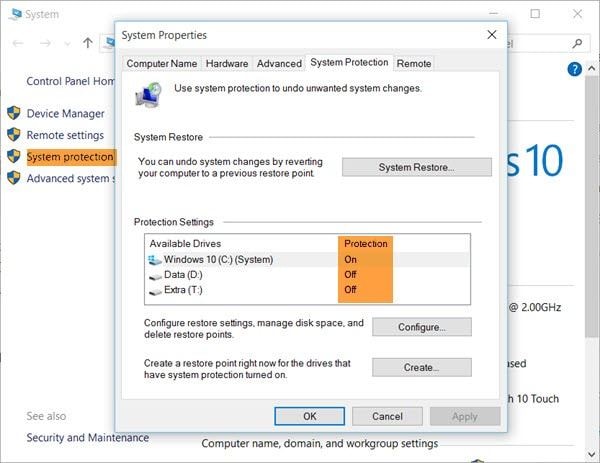
Methode 3. Restaurer des fichiers à partir de l'onglet récent
Si vous venez de subir un crash et que vous vous rendez compte que vous n'avez pas sauvegardé vos fichiers PSD, c'est l'option qu'il vous faut. Récupérez simplement le fichier PSD après le crash en suivant les étapes suivantes.
- Cliquez sur Fichier dans la barre des tâches
- Dans le menu déroulant, choisissez Ouvrir récent . Vous verrez alors tous les fichiers récemment ouverts.
- Sélectionnez le fichier PSD concerné et cliquez dessus pour le restaurer.
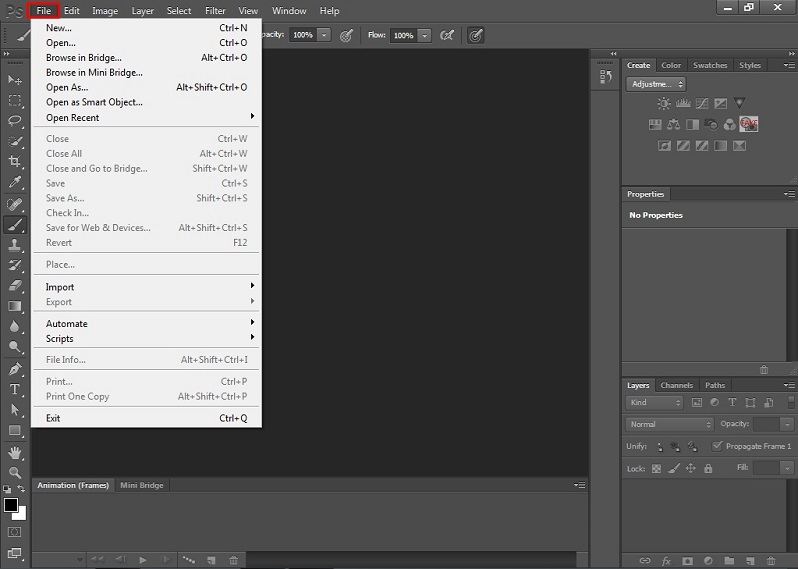
Methode 4. Récupérer des fichiers PSD à partir de fichiers temporaires>
La troisième option consiste à récupérer vos données à partir des fichiers temporaires. Suivez simplement les étapes suivantes et découvrez comment récupérer un fichier PSD à partir d'un fichier temporaire.
- Comme tous les fichiers sont enregistrés sur le disque dur, cliquez sur pour ouvrir votre disque dur.
- Allez dans Documents et paramètres pour ouvrir les dossiers disponibles.
- Vérifiez le dossier dans lequel se trouve votre nom d'utilisateur et, à partir de là, sélectionnez Paramètres locaux.
- Allez ensuite dans Temp et recherchez les fichiers portant le nom de Photoshop. Ouvrez-les dans Photoshop
- Allez-y et changez l'extension actuelle dot temp en .PSD. Le fichier .PSD vous permettra désormais de récupérer les fichiers PSD supprimés.
Aucune des trois dernières méthodes ne fonctionne ? Passez à la méthode 1 et utilisez Recoverit PSD Recovery pour récupérer un fichier PSD supprimé.
Comment récupérer des fichiers PSD corrompus ?
Vous avez perdu des images Photoshop ou vous avez des difficultés à y accéder et vous vous demandez comment récupérer un fichier PSD corrompu ? Jetez un coup d'œil à ces moyens et vous serez étonné de voir à quel point il est facile d'effectuer une récupération PSD rapide.
Méthode 1 : Restaurer les fichiers PSD corrompus à partir de la version précédente
- Restaurer la version précédente en cliquant avec le bouton droit de la souris sur le fichier PSD corrompu, puis en sélectionnant l'option Restaurer la version précédente.
- Une fois que vous avez identifié la version antérieure du fichier PSD corrompu, cliquez sur Restaurer.
- Lancez Photoshop pour trouver le fichier PSD restauré. Cliquez sur OK pour les faire réapparaître
- Enregistrez votre fichier en tant que nouveau fichier PSD.
Méthode 2 : Récupérer un fichier PSD corrompu à partir d'un fichier .temp
- Lancer Photoshop, puis cliquer sur Fichier dans la barre des tâches
- Cliquez sur Ouvrir pour ouvrir le fichier PSD corrompu.
- Modifier l'extension du fichier PSD de .temp à .PSD
- Ouvrir le fichier PSD restauré
- Enregistrez le fichier PSD restauré avec l'extension dot PSD. Cela vous permettra de travailler en mode PSD puisque le fichier a été réparé.
Méthode 3 : Récupérer le fichier PSD corrompu avec l'outil de récupération automatique de Photoshop
Photoshop dispose d'une fonction de sauvegarde automatique qui vous permet de récupérer facilement un fichier PSD en cas de corruption soudaine. Contrairement à la récupération de PSD en ligne qui nécessite d'être sur internet, l'Autosave est activé par défaut dès l'installation du logiciel Photoshop.
- Pour récupérer votre fichier corrompu, lancez Photoshop et cliquez sur "Fichier" dans la barre des tâches.
- Dans le menu déroulant, choisissez "Préférences" > "Traitement des fichiers".
- Allez dans "Options d'enregistrement des fichiers" et activez l'option "Enregistrer automatiquement les informations récupérées chaque"
- Réglez le nombre de minutes de récupération automatique dans le menu déroulant.
- Photoshop enregistre continuellement votre fichier PSD après chaque minute sélectionnée.
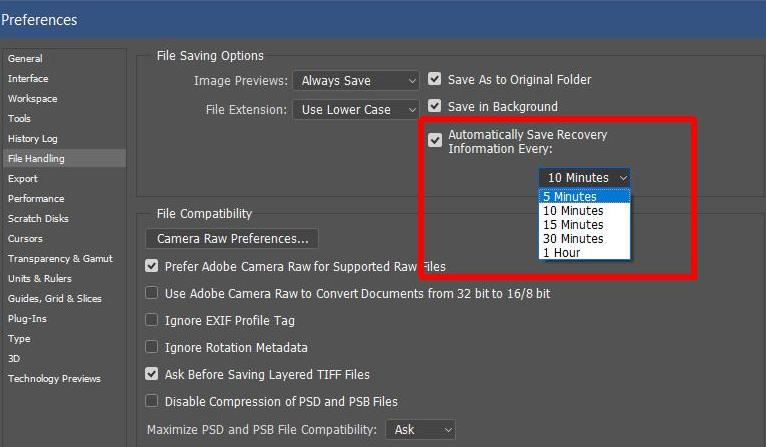
Vous pouvez aller dans le dossier de récupération Photoshop Auto pour trouver tous vos fichiers PSD et récupérer votre fichier PSD non enregistré. They were stored in this location: Lecteur système (C :)/Utilisateurs/ votre nom d'utilisateur ici/AppData/Roaming/Adobe Photoshop/AutoRecover .
Si vous ne pouvez pas voir les fichiers parce que les fichiers enregistrés ou sauvegardés sont cachés, vous pouvez aller sous Affichage/Options dans l'Explorateur de fichiers, et activer l'option Afficher les fichiers cachés dans l'onglet intitulé Visualisation .
Conclusion
La perte de précieux fichiers PSD peut être stressante et accablante, c'est pourquoi nous sommes là pour vous aider. Nous avons fourni des solutions correspondantes pour vous aider à récupérer vos données PSD perdues sur vos appareils.
Wondershare Recoverit est fortement recommandé. Son taux de réussite est de 99,5 %, ce qui signifie qu'il peut récupérer vos données quel que soit le scénario de perte.


